Moduł to wtyczka, która pozwala dodać konkretną funkcję do strony Twojego sklepu internetowego. Dzięki temu prostemu rozwiązaniu możesz wprowadzać nieskończenie wiele modyfikacji w podstawowej wersji sklepu internetowego. Pamiętaj jednak, że za funkcjonalność wybranych wtyczek odpowiadają ich twórcy.
SPIS TREŚCI
- Jakie jest zadanie modułów?
- Moduły będące częścią pliku instalacyjnego PrestaShop
- Jak zainstalować dodatkowe moduły?
Jakie jest zadanie modułów?
- Poprawiają widoczność Twojego sklepu internetowego (wtyczka odpowiedzialna za optymalizację pod kątem SEO).
- Pomagają dostosować Twoją platformę do standardów rynku e-commerce (dzięki nim wprowadzisz do swojego e-sklepu sposoby płatności, opcje dostawy, ogólne warunki rozliczania klientów).
- Pozwalają na personalizację Twojego e-biznesu (ustawienie karty produktu, szybka subskrypcja itd.).
- Zwiększają konwersję strony sklepu (promocje, newslettery, programy lojalnościowe, czat on-line).
- Ułatwiają codzienne zarządzanie sklepem (automatyzacja, eksport-import danych).
Szeroki wybór wtyczek pozwoli w pełni dostosować Twój sklep do potrzeb klientów i zwiększyć sprzedaż. Do dyspozycji użytkowników PrestaShop jest już ponad 3000 modułów umożliwiających personalizację sklepu internetowego, zwiększenie ruchu w witrynie i wskaźnika konwersji czy zdobycie lojalności klientów. Z części z nich można skorzystać bezpłatnie. Listę wszystkich rozszerzeń – zarówno darmowych, jak i płatnych – znajdziesz TUTAJ. Pamiętaj, aby przed wyborem modułu sprawdzić, czy będzie on kompatybilny z zainstalowaną przez Ciebie wersją oprogramowania PrestaShop.
Moduły będące częścią pliku instalacyjnego PrestaShop
Część modułów jest instalowana na PrestaShop fabrycznie i dostępna zaraz po założeniu sklepu. Ich celem jest zabezpieczenie podstawowych funkcji e-commerce i są całkowicie za darmo. Przykładowo, wersja PrestaShop 1.7.8.6 posiada aż 38 wbudowanych modułów, które są aktywne od razu po instalacji.
- Sprawdź teraz z jakich wtyczek możesz skorzystać na starcie, wybierz w panelu sklepu Moduły → Wybrane
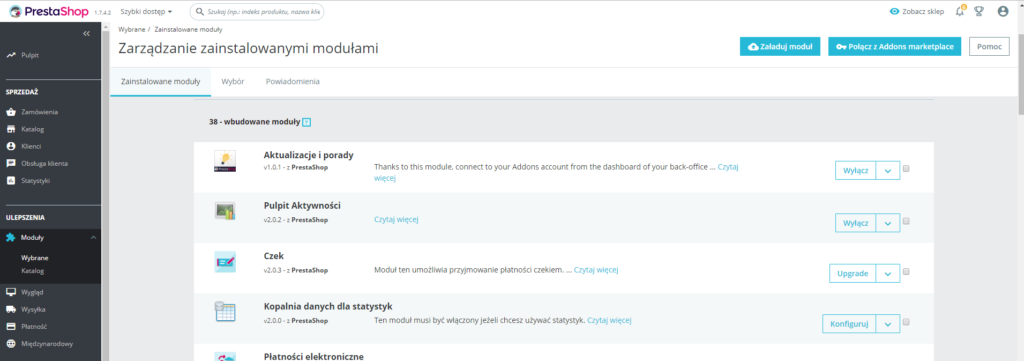
Jak zainstalować dodatkowe moduły?
Aby zainstalować dodatkowy moduł, należy wybrać w lewym menu panelu administracyjnego Moduły → Wybrane. Następnie w górnym menu kliknąć w Wybór na interesujące nas rozszerzenie.
Możesz skorzystać z darmowych i płatnych modułów. Jeżeli zamiast przycisku Install w miniaturze widnieje cena i przycisk Odkryj, po jego naciśnięciu zostaniesz przeniesiony do sklepu PrestaShop, gdzie możesz kupić wybrany moduł, a następnie zainstalować go korzystając z instrukcji przedstawionej poniżej.
Aby zainstalować samodzielne (z pliku) wybrane rozszerzenie, musisz przejść do strony Ulepszenia → Moduły → Wybrane → Wybór, a następnie wcisnąć przycisk Załaduj moduł.
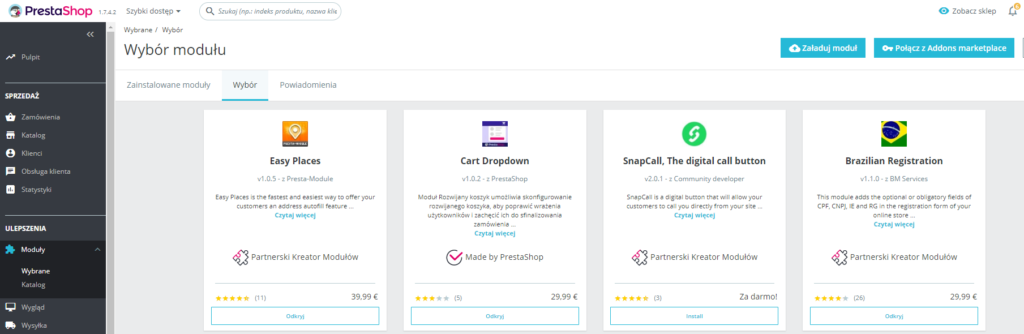
Po wybraniu modułu przeciągnij i upuść plik ZIP modułu na zaznaczony w wyświetlającym się okienku obszar. Możesz też kliknąć opcję wybierz plik i wskazać lokalizację pliku ZIP na Twoim komputerze.

Wczytanie plików modułu na serwer oraz jego instalacja przebiega automatycznie. Jeżeli wybrana przez Ciebie wtyczka będzie wymagała konfiguracji, na ekranie pojawi się okno z przyciskiem Konfiguruj. Dodatki możesz również zainstalować na serwerze sklepu bez konieczności korzystania z panelu administratora. Aby to zrobić, musisz rozpakować plik .ZIP modułu, a następnie folder z jego nazwą przenieść – przy wykorzystaniu klienta FTP – do katalogu modules. Folder ten znajdziesz na serwerze FTP w lokalizacji, np.: public_html → autoinstalator → prestashop → modules znajdującego się w katalogu głównym sklepu.
Hosting z instalatorem Prestashop
Poznaj stabilny hosting przeznaczony dla znanej platformy sklepów internetowych – PrestaShop.